本ページでは、Microsoft TeamsにてOutlookを使用した会議の設定方法と、設定された場合の方法について紹介します。
目次
- Outlookで会議を設定する
- Outlookで会議を設定された
Outlookで会議を設定する
Outlookの予定表タブにて、[新しいTeams 会議]をクリックします。
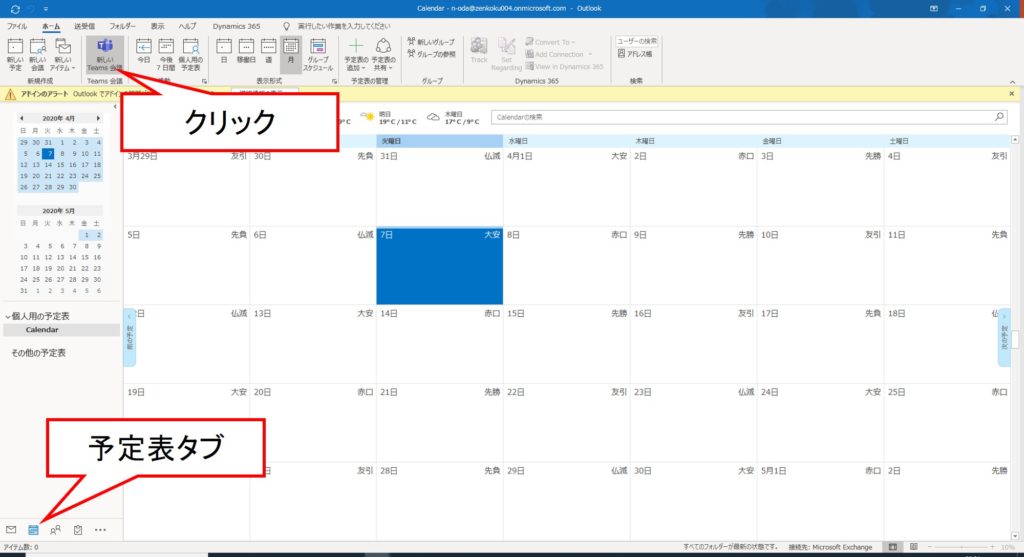
必須出席者または任意出席者に招待したいユーザーのメールアドレスを入力します。
複数人いる場合は複数入力します。
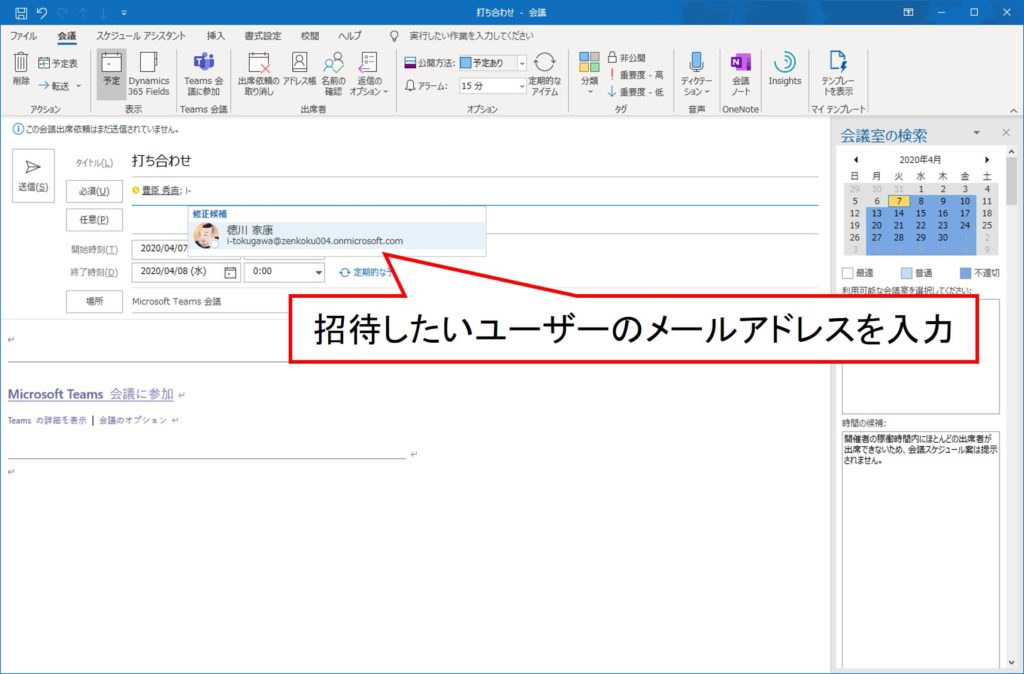
会議を開催する日時を入力します。
なお、ここでの日時は便宜上の目安みたいなもので、仮にその日時通りに開催・参加しなくても、リンクを踏んでTeams会議を行うことは可能です。
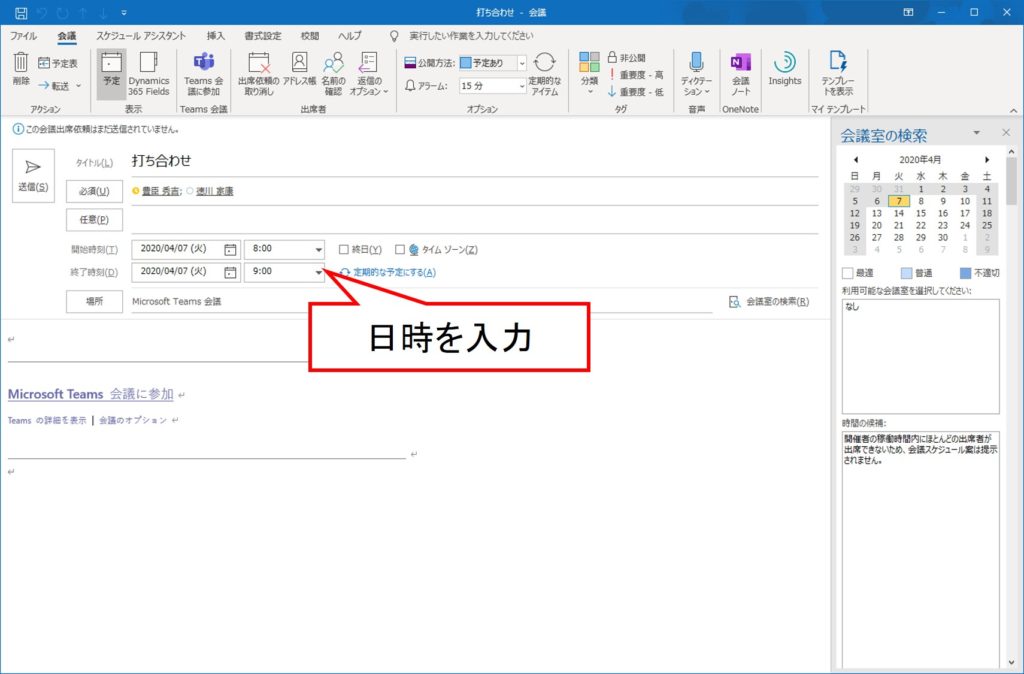
必要ならば本文を入力します。
最後に[送信]をクリックして参加者のメールボックスに会議開催通知メールを送信します。
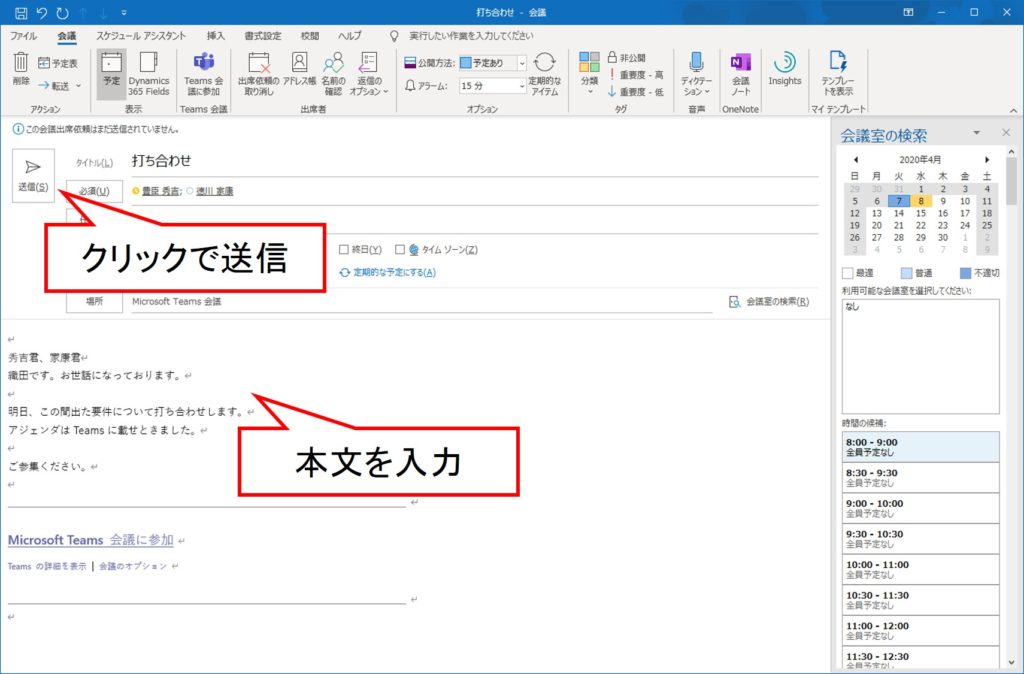
予定が作成されます。
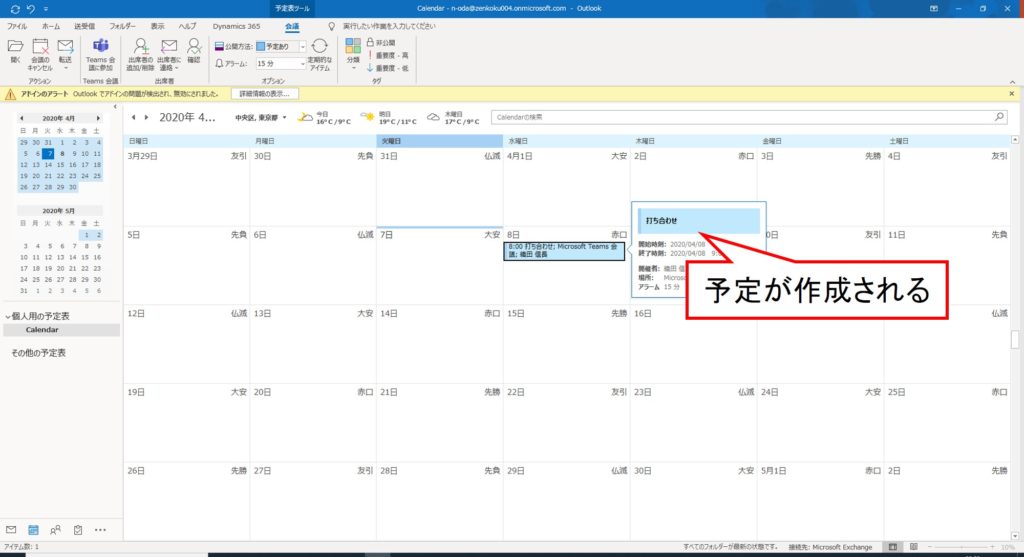
Teams会議を始める場合は、予定表から予定をクリックし、[Microsoft Teams 会議に参加]をクリックして参加します。
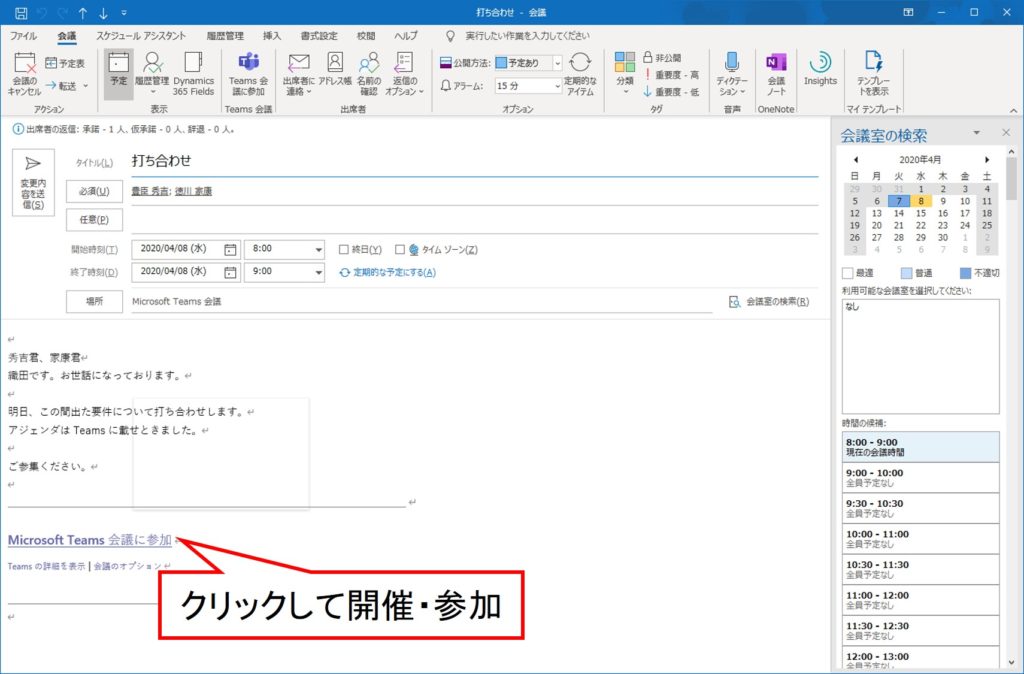
Outlookで会議を設定された
OutlookにてWeb会議開催通知が送信された場合は、Outlookを開いて開催通知の[はい]を押して承諾します。
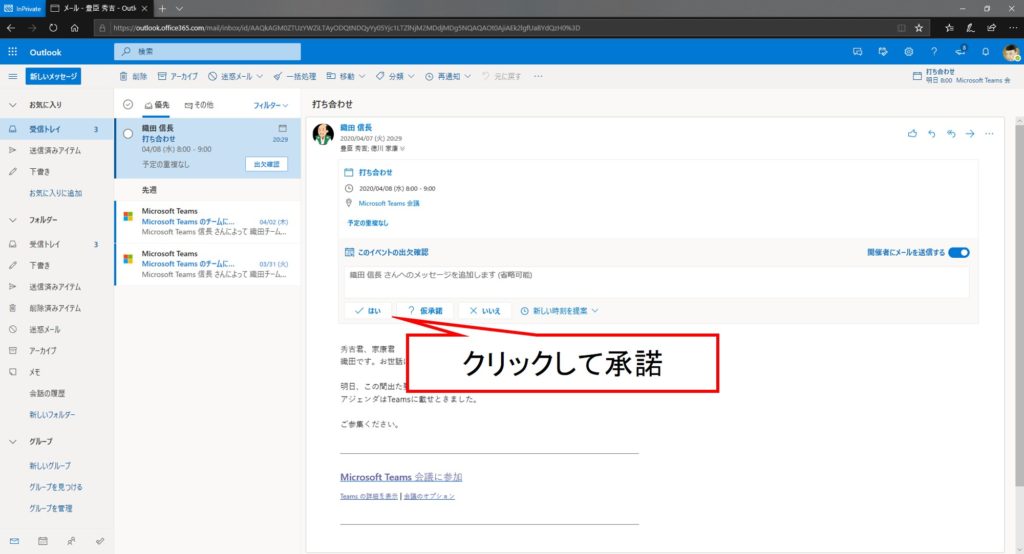
その後、予定表タブに移動し、時間になったら予定を開いて[Microsoft Teams 会議に参加]をクリックして参加します。
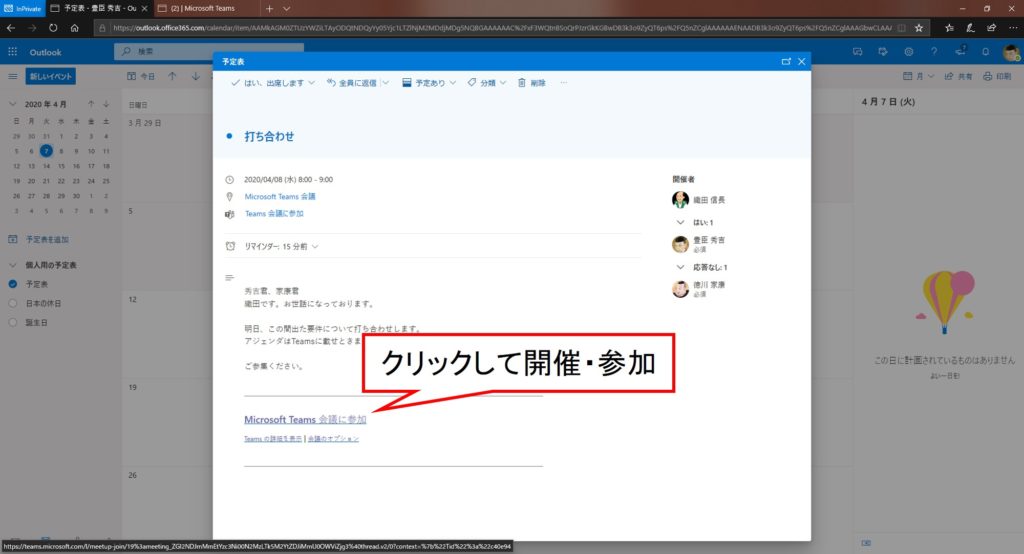
もしくはTeamsの[予定表]からも参加可能です。
これは会議開催通知を送信した側も同様です。
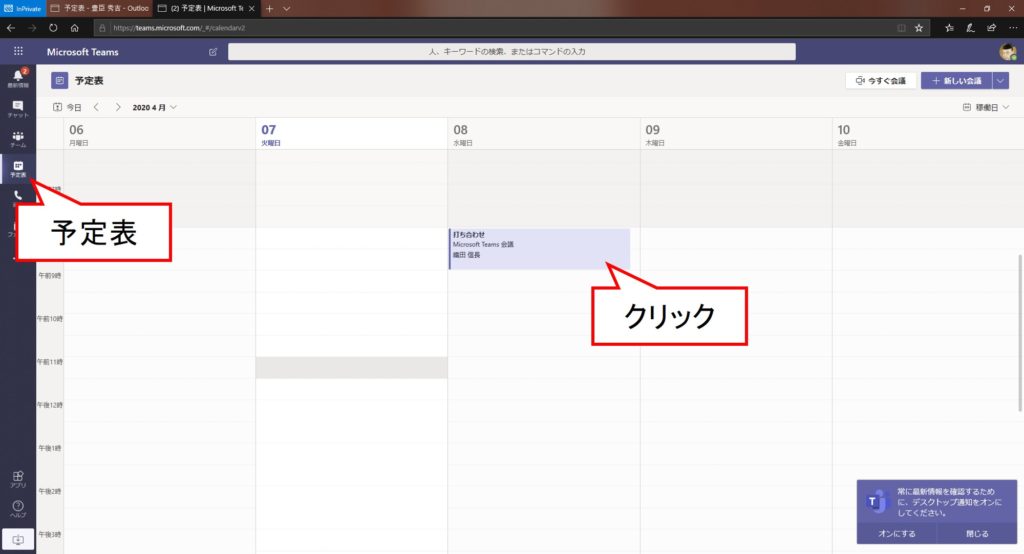
該当する予定をクリックし、[Microsoft Teams 会議に参加]をクリックします。
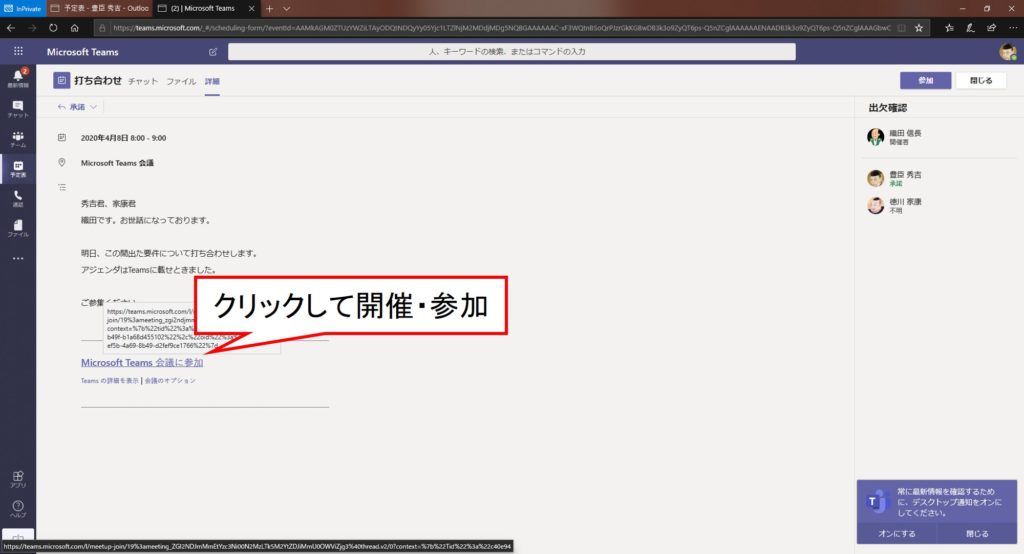
Sponsored Links